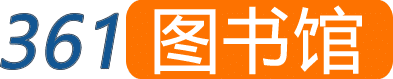如何下载城通网盘里面的文件?361图书馆文件资源下载教程
特别说明:
城通网盘访问密码: 9391
如何在电脑上下载通城网盘中的文件资源?
第一步、找到资源文章中的下载链接处如图所示:

或者如图:

第二步、复制城通网盘的访问密码,如图所示:

或者

第三步、点击下载链接,进入下载页面如图所示:

或者

第四步、进入下载页面,输入第二步中复制的“访问密码”,点击“解密文件”按钮,准备下载如图所示:

第五步、解密文件后,进入下载页面,进行网页下载,如图所示:(如需客户点下载,参考第六步教程,即往下翻)




第六步、解密文件后,进入下载页面,在“客户端”中下载,如图所示:
第六-1步:首先点击客户端下载,如图所示

第六-2步:在弹出的对话框中,点击复制按钮,复制客户端的“小通下载链接”如图所示

第六-3步:打开电脑上安装好的城通网盘客户端,在“浏览”页面的输入框中输入“小通下载链接”,如图所示

第六-4步:选择您要现在的文件,点击下载按钮进行下载,(如出现错误,不能下载,请参考下一步进行设置)

第六-5步:城通网盘客户端下载路径设置教程,点击右上角的“设置”按钮,在弹出的对话框中的第一个选项中,选择点击,更改按钮,然后在弹出的的对话框中选择您要保存文件的文件夹,然后点击确定即可完成设置,如图所示: